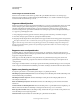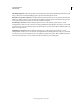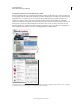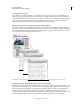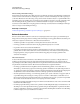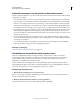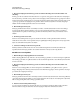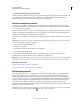Operation Manual
715
INDESIGN GEBRUIKEN
Automatisering
Laatst bijgewerkt 20/5/2011
2 Selecteer op het tabblad Records bij Samen te voegen records de optie Alle records als u alle records in het
gegevensbronbestand wilt samenvoegen. Selecteer Eén record als u een bepaalde record wilt samenvoegen of kies
Bereik om een bereik met records samen te voegen.
3 Stel bij Records per documentpagina een van de volgende opties in:
• Kies Eén record als u wilt dat elke record boven aan de volgende pagina begint.
• Kies Meerdere records als u meerdere records per pagina wilt maken. (Als u bijvoorbeeld adresetiketten wilt
afdrukken.)
Het is niet mogelijk meerdere records samen te voegen als de gegevensvelden worden weergegeven op een
documentpagina in een document met meerdere pagina's, of als er gegevensvelden op meerdere stramienpagina's
staan.
4 Selecteer Rapport overlopende tekst genereren bij maken van document om automatisch een rapport te openen
waarin de tijdens het samenvoegen van de gegevens in het InDesign-document gemaakte overloopvoorwaarden
worden bijgehouden. (Zie “Rapporten voor overlopende tekst” op pagina 716.)
5 Selecteer Waarschuwing bij ontbrekende afbeeldingen als u een waarschuwing voor het ontbreken van een
koppeling wilt laten weergeven als een of meer afbeeldingen niet beschikbaar zijn.
6 Als u op het tabblad Records de optie Meerdere records hebt geselecteerd, klikt u op het tabblad Layout meerdere
records en geeft u de volgende instellingen op:
• Voer bij Marges de gewenste waarden in voor de afstand tussen de margehulplijnen en de randen van de pagina.
• Selecteer bij Layout van records de instelling Rijen eerst of Kolommen eerst en geef vervolgens de afstand tussen de
kolommen en de rijen op.
7 Als u Meerdere records hebt geselecteerd, selecteert u Voorvertoning layout meerdere records om de wijzigingen
te bekijken die u hebt opgegeven in het dialoogvenster Samengevoegd document maken. Gebruik de
paginaknoppen om door de records te navigeren.
8 Klik op het tabblad Opties en geef de plaatsingsopties op. (Zie “Opties voor plaatsing van inhoud” op pagina 716.)
9 Klik op OK nadat u de gewenste opties hebt ingesteld.
10 Als u direct naar PDF exporteert, stelt u de PDF-opties in en klik op Exporteren. Geef een bestandsnaam en een
locatie op en klik vervolgens op Opslaan. (Zie “Adobe PDF-opties” op pagina 547.)
Als het gegevensbronbestand verwijst naar niet-ondersteunde bestandsindelingen of naar afbeeldingen die niet
beschikbaar zijn, dient u het gegevensbronbestand wellicht te corrigeren zodat het naar een ondersteund bestand
verwijst, de padnaam naar een ontbrekend bestand te corrigeren of het bestand gewoon naar de juiste map te
verplaatsen, zodat InDesign het kan vinden en plaatsen.
Beperkingen voor het samenvoegen van meerdere records
Kies Meerdere records als u meerdere records per pagina wilt maken. Als u bijvoorbeeld adresetiketten afdrukt, zult u
meerdere etiketten op een pagina willen afdrukken. De manier waarop de records in de samengevoegde publicatie
worden weergegeven, hangt voornamelijk af van de layoutopties. Hieronder staan de beperkingen waarmee u kunt
worden geconfronteerd wanneer u de optie Meerdere records gebruikt:
• Het is niet mogelijk meerdere records samen te voegen als de gegevensvelden worden weergegeven op een
documentpagina in een document met meerdere pagina's, of als er gegevensvelden op meerdere stramienpagina's
staan.
• Bij gegevenssamenvoeging kunnen plaatsaanduidingen maar in één grootte worden gebruikt.
• Als u een record uit een gepubliceerde publicatie verwijdert, wordt de lege plaats niet door een andere record
opgevuld.